
Mnoho uživatelů systému Windows 10 Anniversary opakovaně uvedlo, že systém během procesu aktualizace stahuje a instaluje některé hry a aplikace bez vyžádání povolení. Dříve bylo možné zabránit nechtěné instalaci aplikací v systému Windows 10 úpravou klíče registru HKEY_LOCAL_MACHINE / SOFTWARE / Policies / Microsoft / Windows / CloudContent, ale v systému Windows 10 Anniversary 1067 již tato metoda nefunguje.
Pokud chcete zakázat instalaci a aktualizaci Candy Crush Soda Saga, Minecraft, Twitter a dalších programů uložených společností Microsoft, budete muset jednat jinak..
Stiskněte Windows + R a spusťte secpol.msc v dialogovém okně Spustit.
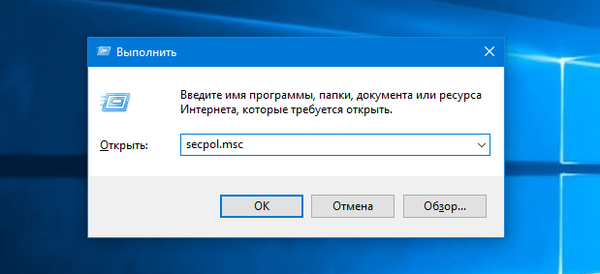
V levém sloupci okna místních zásad zabezpečení, které se otevře, vyberte „Zásady správy aplikací“ -> „AppLocker“. Nyní klikněte v pravé části okna na nastavení „Pravidla pro zabalené aplikace“, přejděte do hlavní nabídky a vyberte „Akce“ -> „Vytvořit nové pravidlo“ tam.
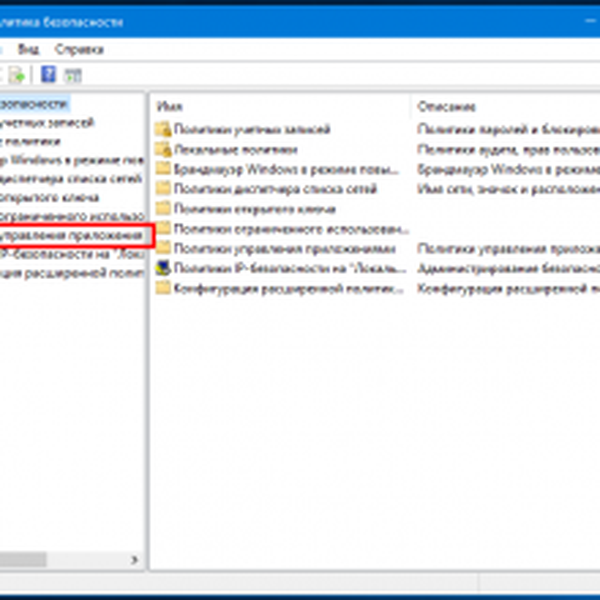 4685271_2
4685271_2 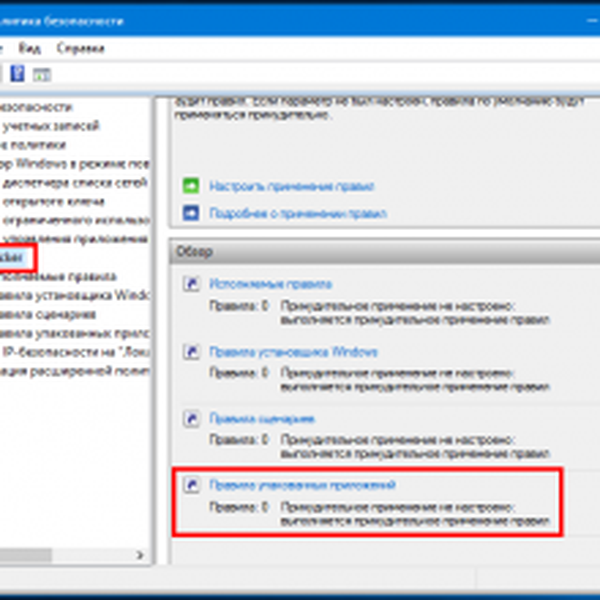 4685271_3
4685271_3 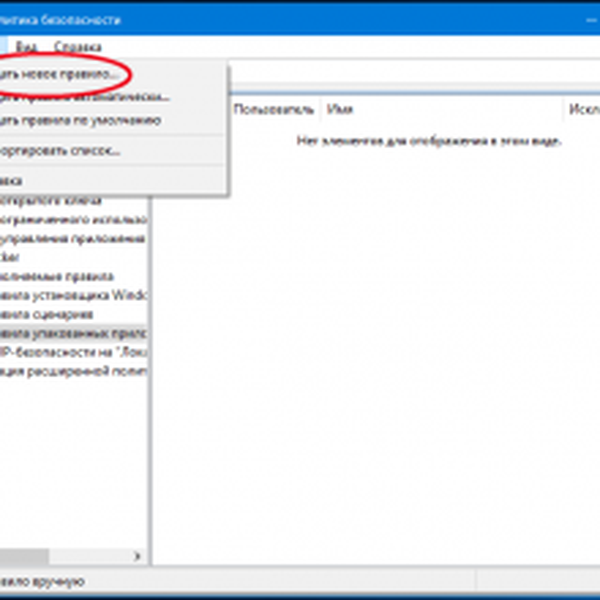 4685271_4
4685271_4 Otevře se Průvodce vytvořením nového pravidla. V nabídce vyberte "Oprávnění", nastavte akci na "Odepřít", ve výchozím nastavení nechte uživatele nebo skupinu, klikněte na "Další", v dalším okně klikněte na tlačítko "Vybrat" vedle nastavení "Použít nainstalovanou zabalenou aplikaci jako příklad". V seznamu, který se otevře, zaškrtněte „Windows: zajímavé“ a klikněte na „OK“. Nastavte posuvník naproti položce „Název balíčku“ a klikněte na „Vytvořit“..
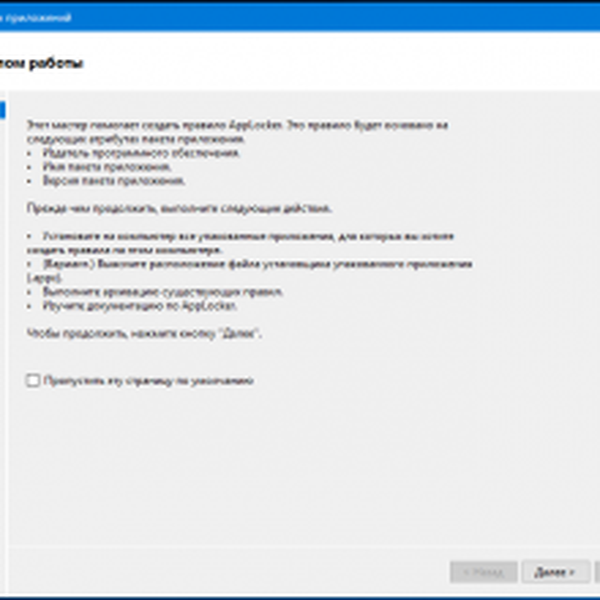 4685271_5
4685271_5 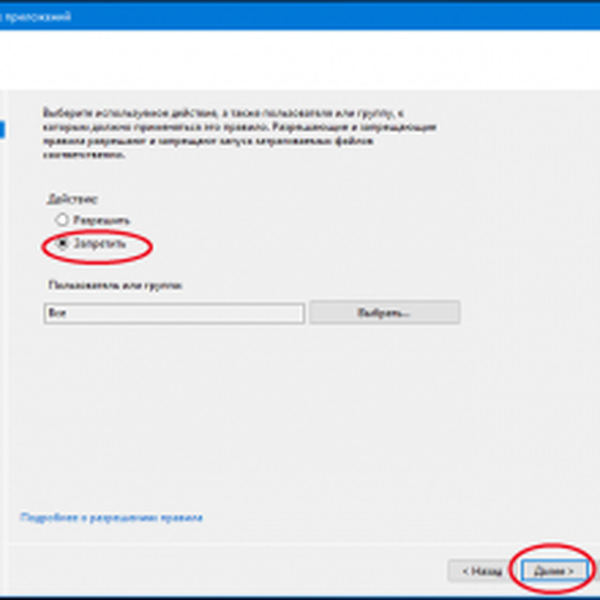 4685271_6
4685271_6 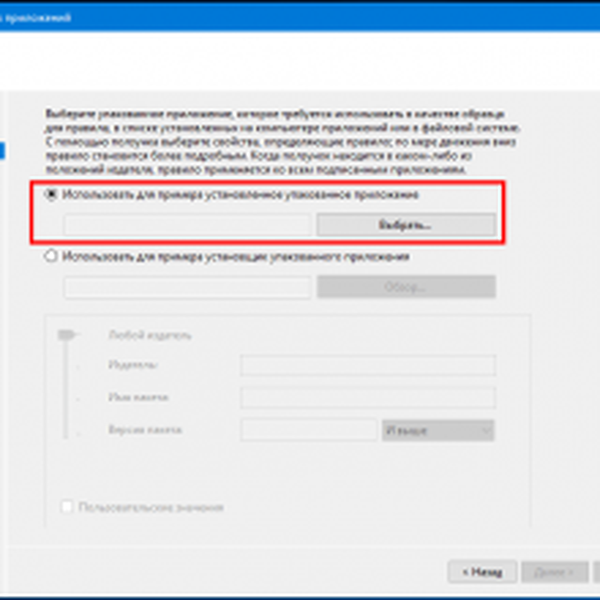 4685271_7
4685271_7 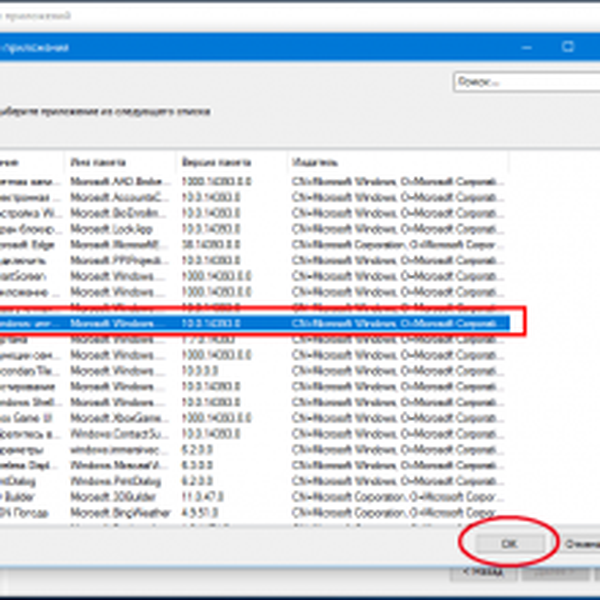 4685271_8
4685271_8 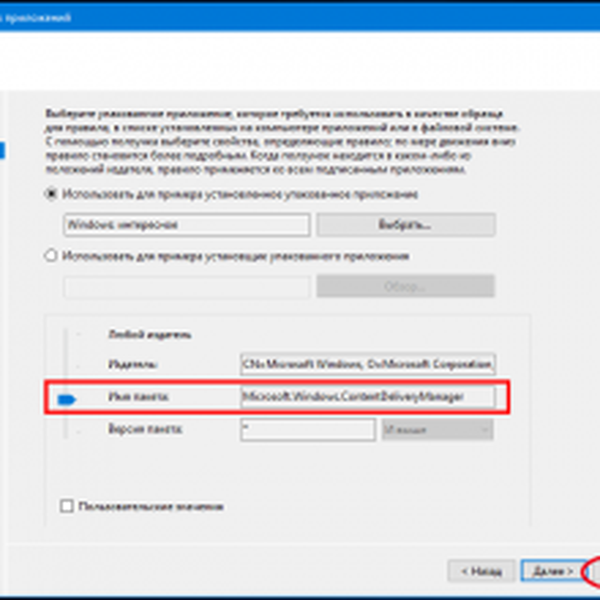 4685271_9
4685271_9 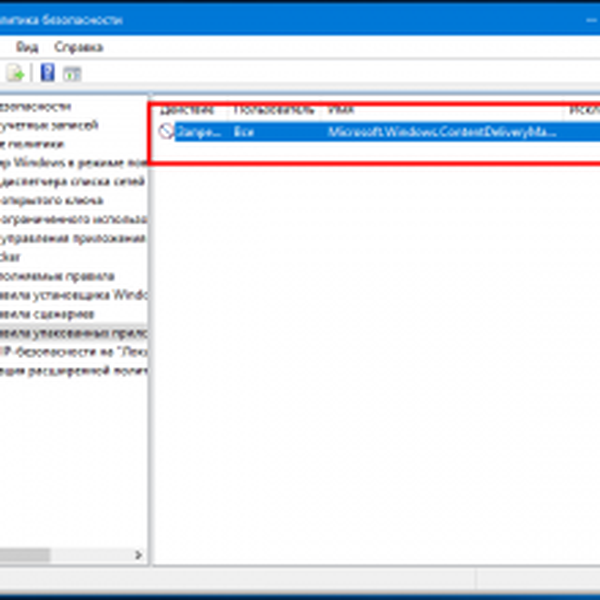 4685271_10
4685271_10 To je vše, nyní můžete odstranit nechtěné aplikace, neměly by se tedy znovu instalovat. Chcete-li vrátit výchozí nastavení, odstraňte vytvořené pravidlo. Jedinou nevýhodou zde popsané metody je to, že funkce Windows Spotlight odpovědná za automatickou změnu obrázků na pozadí na obrazovce zámku přestane fungovat..
Přeji vám krásný den!











